Apple resmi web sayfasında iPhone’unuzun pil ömrünü uzatacağınız hakkında kısa yollar paylaştı. İşte o bilgiler:
Sadece birkaç belirtiye dikkat ederek, iPhone’unuzun pil kullanım ömrünü ve pil ömrünü artırabilirsiniz. iPhone’unuzu güneşte veya güneşin altında duran bir otomobilde (örn. torpido kutusu) bırakmaktan kaçınmanız çok önemlidir. Isı, pilinizin performansını en fazla azaltan unsurdur.
Anlamanız Gereken Bazı Terimler
“Pil ömrü”, iPhone’unuzun şarj edilmeden çalışabileceği süreyi ifade eder. “Pil kullanım ömrü”, pilinizin değiştirilmesi gereken ana kadar geçen toplam zamanı ifade eder.
Kullanım İstatistiklerini Görüntüleme
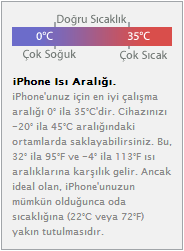 iPhone’unuzu nasıl kullandığınız ve pilinizin tipik olarak ne kadar dayandığı hakkında bilgi sahibi olmak, pil ömrünü uzatmanıza yardımcı olabilir. iPhone kullanım istatistiklerini Ana Ekran’da Ayarlar simgesine dokunarak ve Genel > Kullanım’ı seçerek görüntüleyebilirsiniz. “Son tam şarjdan sonra geçen süre” başlığı altında iki öğe görüntülenir:
iPhone’unuzu nasıl kullandığınız ve pilinizin tipik olarak ne kadar dayandığı hakkında bilgi sahibi olmak, pil ömrünü uzatmanıza yardımcı olabilir. iPhone kullanım istatistiklerini Ana Ekran’da Ayarlar simgesine dokunarak ve Genel > Kullanım’ı seçerek görüntüleyebilirsiniz. “Son tam şarjdan sonra geçen süre” başlığı altında iki öğe görüntülenir:
- Kullanım: iPhone’unuzun son tam şarjdan sonra açık olduğu ve kullanıldığı süre. Telefon, arama yaparken, e-posta kullanırken, müzik dinlerken, web’de gezinirken, metin mesajları gönderip alırken veya e-posta otomatik kontrolü gibi belirli arka plan görevlerini gerçekleştirirken açık durumdadır.
- Bekleme: Telefonun uyku modunda olduğu süre dahil olmak üzere iPhone’un son tam şarjdan sonra açık olduğu süre.
En Yeni Yazılıma Yükseltin

Mühendisler pil performansını optimize etmek için yeni yollar bulmuş olabileceğinden, iPhone’unuzun her zaman en yeni Apple yazılımını kullandığından emin olun. En yeni iTunes sürümünü kullanarak, iPhone’unuzu en yeni yazılıma güncelleyebilirsiniz. iPhone’unuzu bilgisayara bağlayın ve ardından Kaynak Listesi’nden iPhone’u seçin. Özet bölmesinde, yeni iPhone yazılımı olup olmadığını görmek için “Güncellemeleri Denetle”ye tıklayın. En yeni sürümü yüklemek için Güncelle’ye tıklayın. iPhone’unuzda iOS 5 veya daha yeni bir sürüm yüklüyse, Ayarlar>Genel>Yazılım Güncelleme’ye giderek ve ekrandaki talimatları uygulayarak telefonunuzu en son sürüme kablosuz olarak yükseltebilirsiniz.
Ayarlarınızı Optimize Edin
Yapılandırılmalarına bağlı olarak, bazı özellikler iPhone’uzun pil ömrünü kısaltabilir. Örneğin, e-posta alma sıklığınız ve otomatik kontrol edilen e-posta hesabı sayısı pil ömrünü etkileyebilir. Aşağıdaki ipuçları iOS 5.0 veya daha yeni sürümünü kullanan iPhone’lar için geçerlidir ve pil ömrünü uzatmanıza yardımcı olabilir.
- Parlaklığı ayarlayın: Ekran parlaklığını kısmak, pil ömrünü uzatmanın başka bir yoludur. Ayarlar > Parlaklık & Duvar Kağıdı’na gidin ve varsayılan ekran parlaklığını azaltmak için kaydırıcıyı sola kaydırın. Ayrıca, Otomatik Parlaklık ayarının açılması ekranın geçerli aydınlatma koşullarına göre ayarlanmasını sağlar. Ayarlar > Parlaklık & Duvar Kağıdı’na gidin ve Otomatik Parlaklık için Açık ayarını belirleyin.
- Anında iletilen e-postaları kapatın: Yahoo! veya Microsoft Exchange gibi bir anında iletilen e-posta hesabı kullanıyorsanız, ihtiyaç duymadığınız zamanlarda anında iletimi kapatın. Ayarlar > Mail, Kişiler, Takvimler> Yeni Verileri Al’a gidin ve Anında İlet için Kapalı ayarını belirleyin. Anında iletilen e-posta hesaplarınıza gönderilen mesajlar bundan sonra hesabınıza ulaştıkları anda değil, genel Alma ayarına göre telefonunuza iletilecektir.
- Yeni verileri nadiren alın: Mail gibi uygulamalar, verileri belirli aralıklarla kablosuz olarak almak üzere ayarlanabilirler. E-posta veya diğer verilerin daha sık aralıklarla alınması, pilin daha hızlı boşalmasına neden olabilir. Yeni verileri manuel olarak almak için Ana Ekranda Ayarlar > Mail, Kişiler, Takvimler > Yeni Verileri Al’ı seçin ve Elle’ye dokunun. Alım aralığını artırmak için Ayarlar > Mail, Kişiler, Takvimler > Yeni Verileri Al’a gidin ve Her Saat Başı’na dokunun. Bunun genel bir ayar olduğunu ve anında iletim servislerini desteklemeyen tüm uygulamalar için geçerli olduğunu unutmayın.
- Anlık bildirimleri kapatın: App Store’daki bazı uygulamalar, yeni verileri size iletmek için Apple Anlık Bildirim servisini kullanabilirler. Anlık bildirimlerin kapsamlı şekilde kullanılmasına dayalı uygulamalar (anında mesajlaşma uygulamaları gibi), pil ömrünü etkileyebilirler. Anlık bildirimleri devre dışı bırakmak için, Ayarlar > Bildirimler’e gidin ve belirli uygulamalar için bildirimleri devre dışı bırakın. Bu seçimin uygulama açıldığında yeni bilgilerin alınmasını engellemeyeceğini unutmayın. Ayrıca, anlık bildirimleri destekleyen bir uygulama yüklemediyseniz, Bildirimler ayarı görüntülenmeyebilir.
- Konum servisleri kullanımını minimize edin: Harita gibi konum servislerini aktif olarak kullanan uygulamalar, pil ömrünü kısaltabilirler. Konum servislerini devre dışı bırakmak için Ayarlar > Genel > Konum Servisleri’ne gidin veya konum servislerini sadece gerektiğinde kullanın.
- Kapsama düşük olduğunda veya kapsama alanı dışında Uçak Modu’nu kullanın: iPhone’unuz her zaman hücresel ağ bağlantısını korumaya çalıştığı için, kapsama alanının düşük olduğu veya hiç olmadığı bölgelerde daha fazla güç kullanabilir. Uçak Modu’nun açılması bu durumlarda pil ömrünü uzatabilir, ancak arama gerçekleştiremez ve alamazsınız. Uçak Modu’nu açmak için, Ayarlar’a gidin ve Uçak Modu için Açık ayarını belirleyin.
iPhone’unuzu Kilitleyin
Kolayca anlaşılabileceği üzere, kullanmadığınız durumlarda iPhone’unuzu kilitlemelisiniz. Telefonunuz kilitliyken aramaları ve metin mesajlarını alabilirsiniz, ancak ekrana dokunduğunuzda değişiklik olmaz. iPhone’u kilitlemek için, Uyku/Uyandırma düğmesine basın. Ayrıca, Otomatik Kilitleme aralığını ayarlayarak belirli bir süre kullanılmadığında iPhone’unuzun daha hızlı kapanmasını sağlayabilirsiniz. Otomatik Kilitleme’yi ayarlamak için Ayarlar > Genel > Otomatik Kilitleme’ye gidin ve aralığı 1 dakika gibi kısa bir süreye ayarlayın.
iPhone’unuzu Düzenli Olarak Kullanın
Lityum tabanlı pilin düzgün şekilde korunması için, elektronların hareket halinde olması önemlidir. Ayda en az bir kez tam şarj döngüsü gerçekleştirdiğinizden emin olun (pili %100 doldurma ve boşalana kadar çalıştırma).
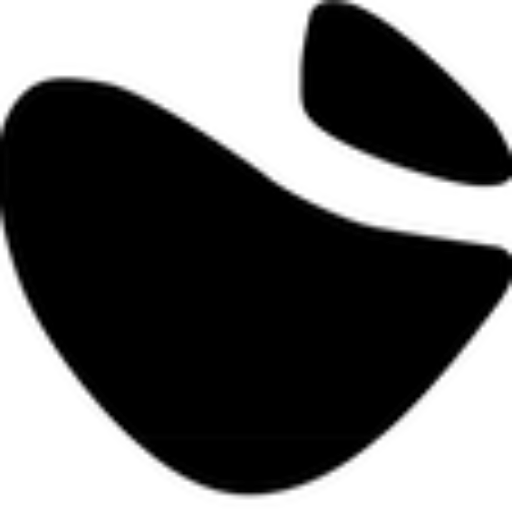
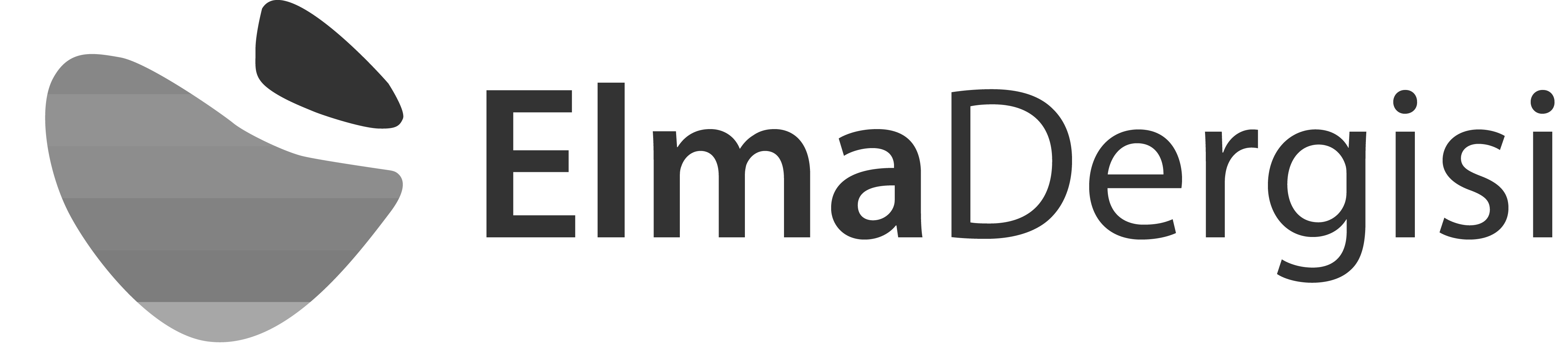

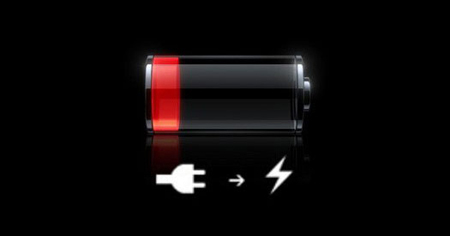

arkadaşım eline sağlık yazmışsın bütün bunları ama bunları çoğu kullanıcı yapıyor ztn bir kısmıda yapmıyor çünkü bu dediklerini kapattıktan sonra iphone kullanmadın ne anlamı var 3310 al kullan daha iyi değil mi kafan ağrımaz iphone kullancısı olarak bizler telefonu tam performans özgürce kullanmak istiyoruz da alıyoruz malesef ki pilin ömrü dayanmıyor bize daha kaliteli uzun ömürlü bir pil lazım en an 1 gün gitmesi lazım mantıklı olan bu uygulamarı kapat canın sıkılınca oyun oynama ekranı karart dışarı çıkınca ekranı göreme e-posta ala vs.. bunları yapamayacaksak atalım bu telefonu yada malak gibi yanımızdan şarj cihazlarını ayırmayalım şuan için yapcak bişi yok durum bu bence çok gereksiz olmuş bu yazın benim fikrim tabiki de ama her zaman emeğe saygım vardır belki de bilmeyen arkadaşlarımızın işine yarar ki bilmiyorsa o telefonu da kullanamsınlar bi zahmet konuyu yazmak için vakit ayırıp bilgilerini bizimle paylaşma zahmetine girdiğin için teşekkurler …